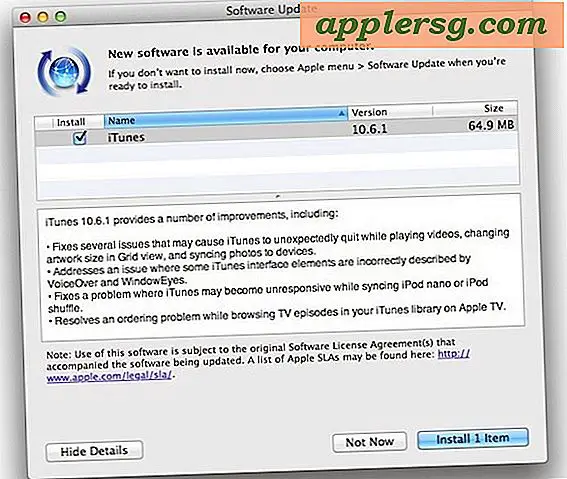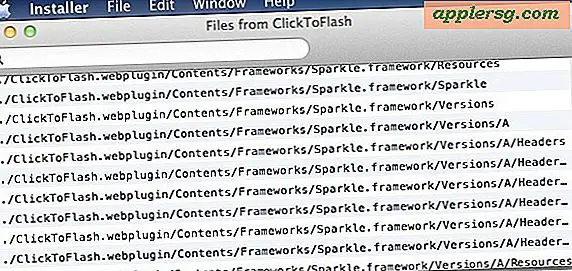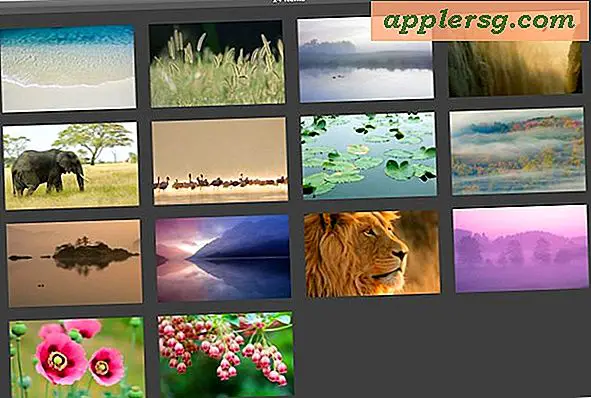ปรับสถานีวิทยุของ iTunes เพื่อเล่นฮิตการค้นหาหรือ Discovery
 บริการ iTunes Radio เพลงเสนอวิธีที่ยอดเยี่ยมในการฟังเพลงโปรดของคุณและหาเพลงใหม่ ๆ และด้วยการปรับเปลี่ยนเล็กน้อยบางอย่างคุณสามารถปรับแต่งสถานีใดก็ได้เพื่อต้องการให้ทั้งสองเพลงฮิตเดินลึกเข้าไปในการค้นพบหรือผสมผสานกันทั้งคู่ การตั้งค่าการปรับแต่งทั้งสามแบบนี้มีชื่ออย่างเหมาะสมและสามารถอธิบายได้อย่างอิสระดังต่อไปนี้:
บริการ iTunes Radio เพลงเสนอวิธีที่ยอดเยี่ยมในการฟังเพลงโปรดของคุณและหาเพลงใหม่ ๆ และด้วยการปรับเปลี่ยนเล็กน้อยบางอย่างคุณสามารถปรับแต่งสถานีใดก็ได้เพื่อต้องการให้ทั้งสองเพลงฮิตเดินลึกเข้าไปในการค้นพบหรือผสมผสานกันทั้งคู่ การตั้งค่าการปรับแต่งทั้งสามแบบนี้มีชื่ออย่างเหมาะสมและสามารถอธิบายได้อย่างอิสระดังต่อไปนี้:
- ฮิต - เพลงยอดนิยมจากแนวเพลงคอลเลกชันฮิตที่ยิ่งใหญ่ที่สุดยอดนิยม 40 อันดับแรก ฯลฯ
- วาไรตี้ - ส่วนผสมของฮิตและการค้นพบเป็นตัวเลือกที่ดีในระหว่างถ้าคุณกำลังมองหาเพื่อค้นหาเพลงใหม่ แต่ยังได้ยินคลาสสิกที่คุ้นเคย
- การค้นพบ - การค้นพบอันบริสุทธิ์คุณจะได้รับความนิยมไม่กี่ครั้ง แต่มักจะเดินไปไกลถึงระดับความลึกของประเภทที่มีลักษณะเช่น Pandora อย่าแปลกใจเลยว่าสถานีของคุณจะออกไปจากที่ลึกหลังจากไม่กี่ชั่วโมงด้วยการตั้งค่านี้ซึ่งอาจดีหรือไม่ดีขึ้นอยู่กับความชอบดนตรีของคุณ
การตั้งค่าเหล่านี้สามารถทำได้ทุกเวลาสำหรับสถานีวิทยุใด ๆ และแม้ว่าจะเป็นเรื่องง่ายที่จะถูกมองข้ามส่วนใหญ่โดยเกือบทุกคนที่เราเคยเจอผู้ที่ใช้ iTunes Radio
การปรับแต่ง iTunes Radio บนเดสก์ท็อปใน OS X
เรากำลังมุ่งเน้นไปที่เวอร์ชันสำหรับ Mac ด้วยเหตุผลที่ชัดเจน แต่แน่นอนว่านี่อาจทำงานได้ใน Windows ตราบเท่าที่คุณมีเวอร์ชันล่าสุดด้วยการสนับสนุน iTunes Radio:
- จาก iTunes ไปที่แท็บ "วิทยุ" และเลือกสถานีใดก็ได้เพื่อแสดงรายละเอียดเพิ่มเติมของสถานีนั้น
- ปรับแถบเลื่อน "Tune this station" ไปที่: Hits, Variety หรือ Discovery
- ปรับสถานีเพิ่มเติมโดยการเพิ่มศิลปินหรือเพลงใต้ส่วน "เล่นเพิ่มเติมเช่นนี้"

ขณะที่คุณกำลังปรับการตั้งค่าการปรับแต่งคุณยังสามารถพลิกเปลี่ยนเพื่อเลือกอัลบั้มเวอร์ชันต่างๆได้โดยการเลือกการตั้งค่าแบบเปิดเผยซึ่งเป็นชื่อที่ช่วยให้สามารถใช้เพลงภาษาผู้ใหญ่ในสตรีมเพลง นั่นอาจเป็นข้อได้เปรียบสำหรับ musicphiles ที่ต้องการเพลงต้นฉบับ แต่อาจไม่ใช่สิ่งที่คุณต้องการตั้งค่าสำหรับสถานีเด็ก
วิทยุ iTunes บนอุปกรณ์เคลื่อนที่ใน iOS
การปรับค่ากำหนดของสถานีจะเหมือนกันกับ iPhone, iPad หรือ iPod touch โปรดทราบว่า iTunes Radio ต้องการให้ iOS 7 ติดตั้งเพื่อใช้:
- จากแอป Music ให้ไปที่ "Radio" ตามปกติ
- เลือกสถานีวิทยุใด ๆ เพื่อดูเพลงที่กำลังเล่นอยู่แล้วแตะที่ปุ่ม (i) เพื่อรับข้อมูลเพิ่มเติมเกี่ยวกับสถานีนั้น
- ปรับ "Tune Station นี้" เป็น Hit, Variety หรือ Discovery

การเปลี่ยนแปลงจะใช้งานได้ทันทีสำหรับเพลงถัดไปในเพลย์ลิสต์และคุณสามารถย้อนกลับและปรับอีกครั้งได้ทุกเมื่อหากไม่ชอบสิ่งที่เริ่มเล่น
สำหรับ iTunes Radio ทั้งบน iOS และ OS X คุณสามารถปรับสถานีด้วยวิธีแบบทีละเพลงโดยเลือก "เล่นเพิ่มเติมเช่นนี้" (ดาว) หากคุณต้องการเพลงหรือเพลงหรือ "อย่าเล่นเพลงนี้" (x) ถ้าคุณไม่ต้องการฟังเพลงนั้นหรือบางอย่างแบบนี้อีก